本文的目的在于学习如何在soy portlet中使用第三方js类库,并且在ES6脚本中使用。
在Liferay DXP中,已经内置了大量的js类库。JQuery、AlloyUI、metal还有Lexicon组件等等。
这些类库都是一些知名的框架,但是真正项目开发中,仅仅用这些类库是远远不够用的。当今世界,技术变革很快,需求也变化的很快,Liferay的框架正是为应对这种变化而设计的,让开发者一直可以使用新鲜技术。
我们可以利用NodeJS来获取管理第三方类库,并且整合到Liferay中。
本文将带你一瞥Liferay整合技术的强大功能。
所需知识:
Google Closure Soy template.
Liferay Soy Portlet.
ECMA script 2015(ES6)
Chart.js
在上一篇文章中,我们已经学会类如何使用LiferayIDE创建一个metal soy portlet。
基于我们所学的知识,我们将会进一步开发我们的portlet -- 创建一个图表。在我的工作中所遇到的大多数需求都有一定程度的报表需求,这种需求相当普遍。我们自己手动发明表格很不现实(UI大神除外)。所以我们需要利用js类库来创建表格,Chart.js就是一个不错的选择,节省时间节省成本。
接下来我们就来创建一个显示chartjs的soy portlet吧。
第一步,创建soy portlet
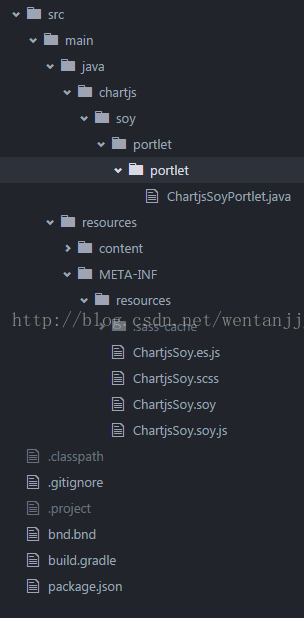
第二步,添加ChartJS的依赖
为了使用ChartJS,我们需要在package.json中添加NodeJS依赖,或者你也可以手动在项目中添加一个Chart.js的类库。
"chart.js": "^2.4.0"
第三步,将类库导入进你的运行环境中
由于Chart.js是第三方类库,在原系统中并不存在类库(这是基于chartjs还没被任何组件使用过的前提下)。我们需要将类库包含进最终的jar中。
接下来我们来配置我们的bnd.bnd来将js包含进所需要的目录下。添加/修改下面的代码到你项目的bnd.bnd文件中:
Include-Resource: package.json,\ META-INF/resources/js/Chart.js = node_modules/chart.js/dist/Chart.js
这句话的含义是,我希望在jar中的META-INF/resources/js目录下存放一个Chart.js文件,这个文件的源在项目目录中的node_modules/chart.js/dist/Chart.js位置。
也可以在bnd.bnd中添加一个项目上下文路径:
Web-ContextPath: /chartjs-soy
第四步,Soy模板
Step 4, Work with soy template
接下来,我们会在soy模板中添加一个canvas作为报表的容器,添加下面的代码到ChartjsSoy.soy文件中:
{namespace ChartjsSoy}/** * Display Chart canvas */{template .render} <canvas id="chartjs-soy"> </canvas>{/template}
第五步,在组件中导入Chart.js
我相信本文的读者中一定知道我们一般在html中怎么写ChartJS,大概是这样:
<script src="Chart.js"></script><script> var myChart = new Chart({...})</script>
但是这并不是我们要使用的方法。我们会利用ES6来使用Chart类,正好借机会学习下ES6啦 :)
将下面的代码添加到ChartjsSor.es.js头中:
import Chart from 'chartjs-soy/js/Chart';
可以看到chartjs-soy是我们在bnd.bnd中定义的上下文路径,/js/Chart是我们的资源文件夹。
第六步, 使用Chart.js创建报表
将下面的代码添加到组件中:
/**
* Create Chart
*
* @protected
*/
createChart_() {
let chartcanvas = document.getElementById("chartjs-soy");
let data = {
labels: ["January", "February", "March", "April", "May", "June", "July"],
datasets: [
{
label: "My First dataset",
backgroundColor: [
'rgba(255, 99, 132, 0.2)',
'rgba(54, 162, 235, 0.2)',
'rgba(255, 206, 86, 0.2)',
'rgba(75, 192, 192, 0.2)',
'rgba(153, 102, 255, 0.2)',
'rgba(255, 159, 64, 0.2)'
],
borderColor: [
'rgba(255,99,132,1)',
'rgba(54, 162, 235, 1)',
'rgba(255, 206, 86, 1)',
'rgba(75, 192, 192, 1)',
'rgba(153, 102, 255, 1)',
'rgba(255, 159, 64, 1)'
],
borderWidth: 1,
data: [65, 59, 80, 81, 56, 55, 40],
}
]
};
let options = {
scales: {
xAxes: [{
stacked: true
}],
yAxes: [{
stacked: true
}]
}
};
let myBarChart = new Chart(chartcanvas, {
type: 'bar',
data: data,
options: options
});
}
第七步,构造方法
接下来我们添加一个构造方法来调用我们创建的createChart方法
constructor(opt_config) {
super(opt_config);
this.createChart_();
}
第八步,编译、部署、测试、调试和熟悉
如果上述步骤正确的话,你会看到一个报表,如下图:
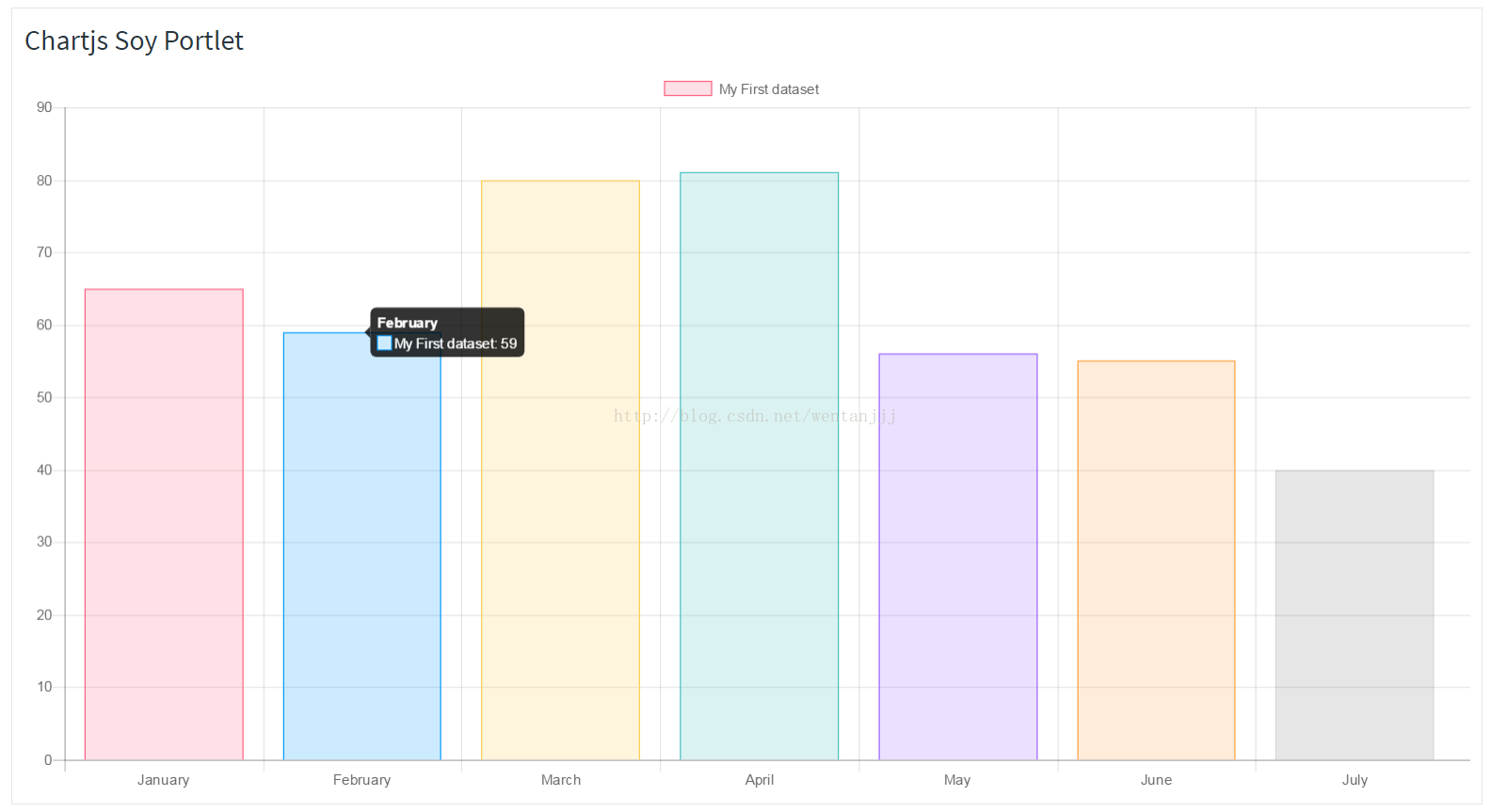
现在你终于见到如何在项目中轻松的使用第三方js类库来改善用户体验了吧。别局限于这个类库,熟悉下这个过程,试试其他的类库!
希望你喜欢
整个项目的代码和编译好的jar在
这里

























 被折叠的 条评论
为什么被折叠?
被折叠的 条评论
为什么被折叠?








